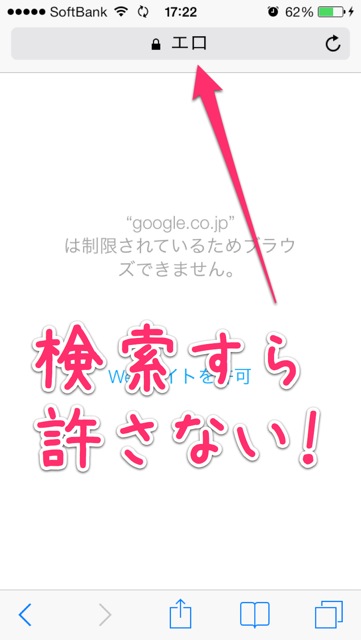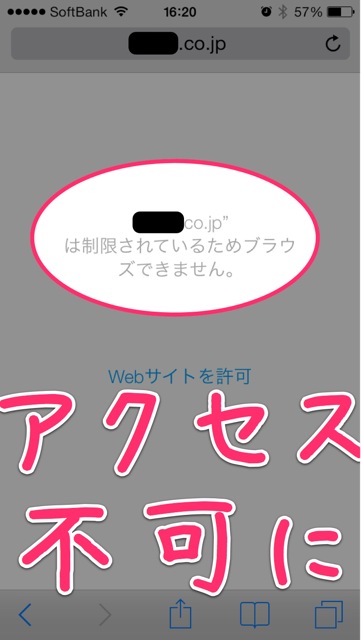お子様がiPhoneやiPadを使っている場合は必ず設定しましょう!
毎日パパ業務のKEN360です。
iPhoneやiPadを子どもに使わせるとき、アダルトサイトなどにうっかりアクセスしないか心配……。
そこで、有害サイトをブロックするちょっとした設定方法をご紹介します。
とっても簡単にできるので、お子様に安心してiPhoneを使ってほしい!というパパ、ママはチェックしてください。
それでは紹介します。
アダルトのみをブロック
まずは設定方法です。設定アプリから【一般】→【機能制限】を開きます。
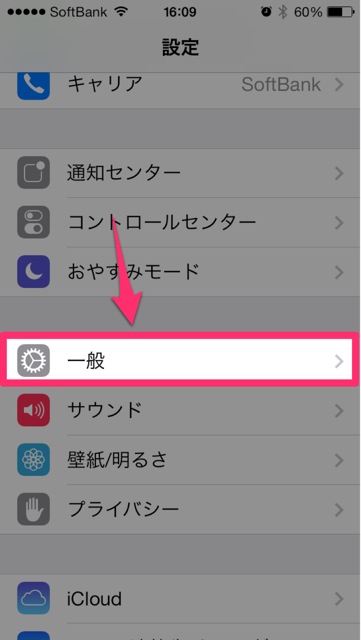
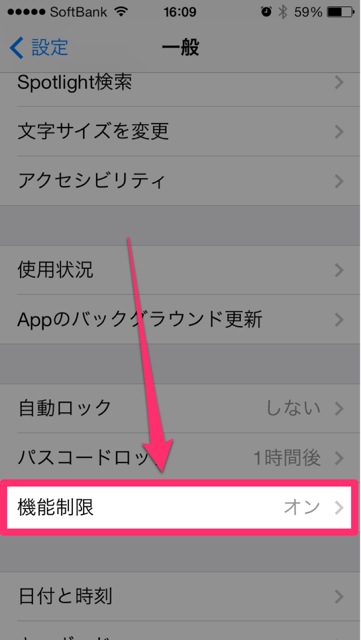
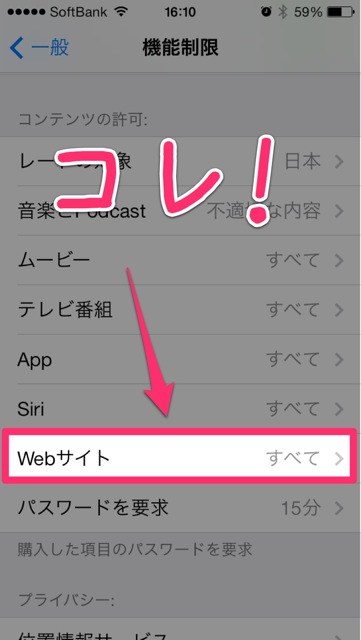
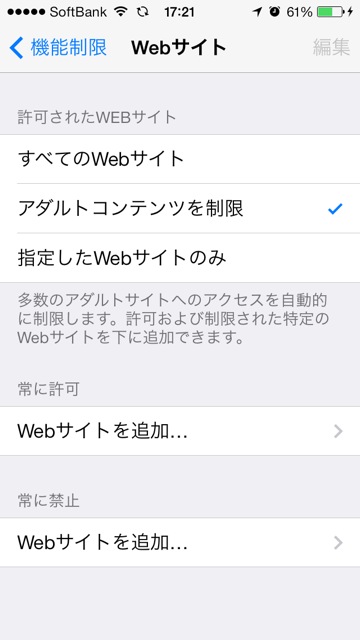
これで設定はおしまいです。
アダルトを根こそぎをブロック
Safariを開いて「エロ」と検索してみましょう。Googleの検索結果すら表示されません。また、某動画サイトもこの通りブロック。

Safariを利用しない抜け道も、アクセスを許しません。
TwitterアプリやLINEやFacebookなどからWebサイトへアクセスする場合も安心です。
指定したサイトだけ許可することも
機能制限の設定で「指定したWebサイトのみ」とすると、登録したWebサイトのみアクセスを許可できます。
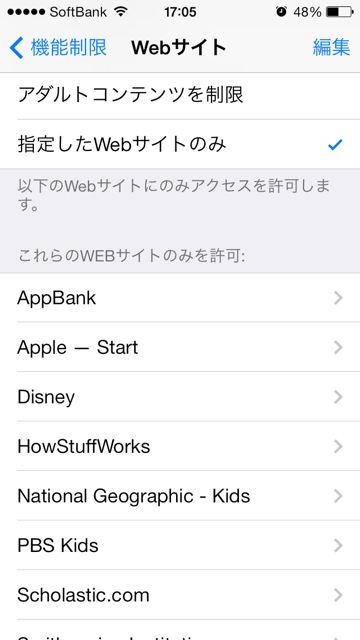
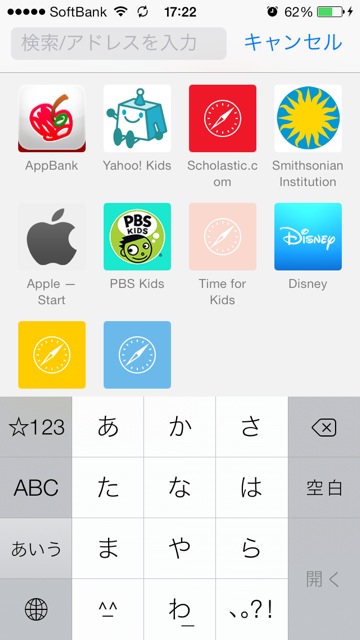
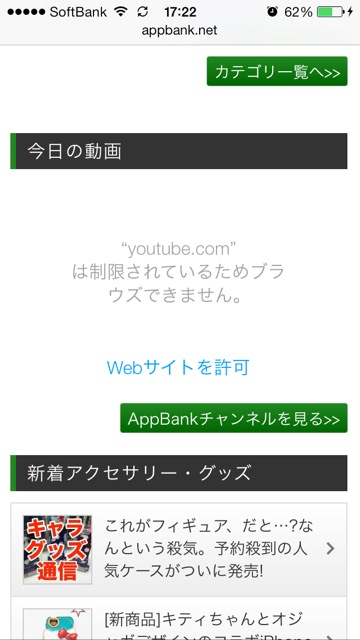
という設定になります。
Safariを隠す
そもそもWebサイトにアクセスさせたくない!という場合はSafariのアイコンを非表示にしてしまいましょう。
機能制限→Safariの許可をオフにするだけです。
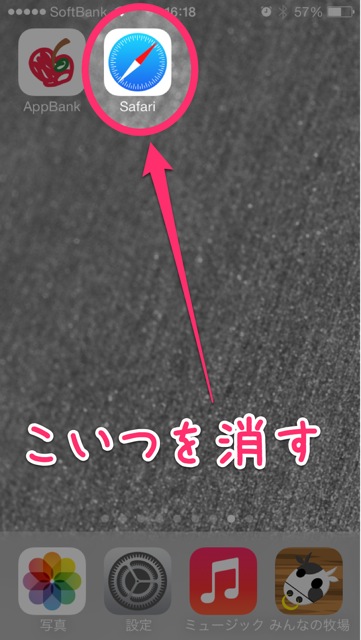
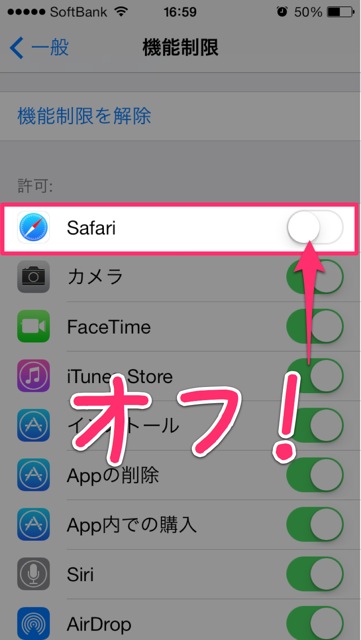

Safariが隠れても、他のアプリからWebへアクセスは可能です。
最初に紹介した「アダルトサイト制限」と合わせて活用ください。
iPhoneの設定からできる、アダルトサイトへのアクセスをブロックする方法の紹介でした。お子様がiPhoneを使う場合は万が一のために設定してはいかがでしょうか。
毎日パパ業務のKEN360でした!